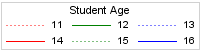プロパティの操作
プロパティについて
プロパティタブは、選択されたグラフコンポーネントのプロパティをリスト表示します。プロパティを持つコンポーネントには、グラフ要素、セル、軸、凡例のほか、グラフ全体が含まれます。プロパティを使用することで、グラフの背景色から軸の目盛間隔に至るまで、グラフの全体的な外観を制御できます。レポート設計者は、自分のレポート内の一部のプロパティをオーバーライドできます。
グラフオブジェクト、セル、グラフ要素、凡例、1つまたは複数の軸のいずれかのプロパティを変更するには、アイテムを選択した後、プロパティタブで変更を実施します。
関連項目:
スタイルプロパティについて
グラフの色スキームとビジュアル属性は、アクティブなレポートテーマから継承されます。レポートテーマとは、スタイル要素からなる指定のコレクションです。各スタイル要素には、塗りつぶしの色、マーカー記号、線のスタイル、フォントフェイスなど数多くの属性が含まれています。マーカー、バー、ラベルなどのグラフ要素の各パートは、そのビジュアル属性を、アクティブなレポートテーマ内の特定のスタイル要素から継承します。同様に、軸や凡例の属性は、スタイル要素から継承されます。
スタイル要素は、デフォルト設定を変更せずに効果的なグラフィックスを生成するように開発されています。ただし、プロパティタブでスタイルのプロパティを変更することにより、デフォルトの設定を変更できます。色やフォントスタイルなどのスタイルのプロパティを指定する場合、グラフコンポーネントに適用されるスタイル要素を変更することになります。
ラベルとして利用できるスタイル要素を次の図に示します。スタイル要素のリストを表示するには、プロパティタブのデータラベルのフォントの色ドロップダウンリストの隣にある をクリックします。
をクリックします。
 をクリックします。
をクリックします。
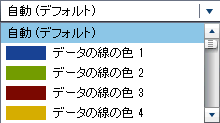
個々の色は、そのスタイル要素の隣にあるリスト内に表示されます。自動は、グラフ要素のデフォルト値を表します。自動を指定すると、グループ色やマルチ応答色で提供される色のリストを通じてグラフ要素が循環することが可能となります。
スタイル要素が提供するビジュアル属性は、特定のレポートテーマ内での一貫性を提供します。レポートテーマを後で変更すると、グラフ要素は新しいテーマとの互換性を持ちます。また、ユーザーが指定するプロパティの一部は、レポート設計者が自分のレポート内でグラフオブジェクトを使用する際にレポート設計者によってオーバーライドされることが可能です。
オーバービュー軸の作成
グラフビルダで作成したオーバービュー軸では、デザイナーで作成したオーバービュー軸と同様の操作が行えます。それ以外に、次のことが行えます。
-
メインのグラフから特定のグラフ要素を選択し、オーバービュー軸に表示すること。
-
メインのグラフから完全に異なるグラフ要素を選択し、オーバービュー軸に表示すること。
オーバービュー軸を作成するには、次の操作を行います。
-
グラフ要素ペインにあるグラフ要素をキャンバスにドラッグアンドドロップします。別のグラフ要素をドラッグアンドドロップすることで、オーバーレイを作成できます。ただし、この追加のグラフ要素に関しては新しいセルを作成できません。グラフオブジェクトが複数のセルを含んでいる場合、オーバービュー軸を作成できません。
-
グラフオブジェクトを選択します。
-
プロパティタブで、オーバービュー軸を表示チェックボックスをオンにします。グラフオブジェクトは、既存のグラフ要素の下にオーバービュー軸を表示します。次の例に示すように、デフォルトでは、既存のグラフ要素はオーバービュー軸に表示されます。
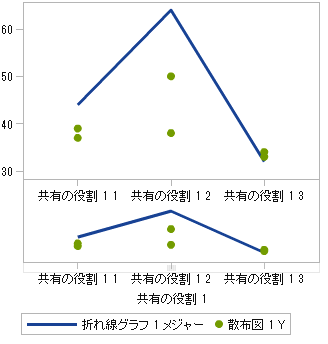
-
異なるグラフ要素をオーバービュー軸に表示するには、次の操作を行います。
-
プロパティタブで、コンテンツからグラフ要素の指定を選択します。
-
グラフ要素ペインにある1つまたは複数のグラフ要素を、キャンバスのオーバービュー軸にドラッグアンドドロップします。追加したグラフ要素名が、プロパティタブのグラフ要素セクションに表示されます。
-
複数のグラフ要素をオーバービュー軸領域に追加した場合、特定のグラフ要素を別の位置にドラッグアンドドロップすることで、グラフ要素の順番を変更できます。
-
回転の属性の変更
グループ役割をグラフ要素に適用すると、デフォルトでは、グラフビルダはすべての事前定義されたスタイル要素をローテートすることにより、個々のユニークなグループ値を表示する方法を決定します。このようなタイプの回転は、複数の応答役割がグラフ要素に割り当てられている場合や、グラフ要素がオーバーレイされている場合にも発生します。
グラフ要素をレンダリングする場合、色、ラインパターン、マーカー記号などの属性がローテートされた結果、お使いのグループでの値が決定されます。属性を変更するかそれともデフォルト値を維持するかに関わらず、各種の属性を組み合わせる方法は、回転優先の属性により決定されます。
回転優先の属性を変更するには、次の操作を行います。
-
グラフオブジェクトを選択します。詳細については、グラフオブジェクトのコンポーネントと要素の選択を参照してください。
-
プロパティタブで、回転優先の属性を選択します。
回転優先の属性では次のいずれかを選択できます。
| 色のみをローテートする | マーカー記号やラインパターンなどの属性は変化しませんが、リスト内にある色は最初から最後まで1つずつグラフ要素に適用されます。 |
| すべての属性をローテートする | すべての属性に関して、各属性に固有のリストを最初から最後までローテートすることにより、各グループ値の一意の組み合わせを生成します。属性には、色、マーカー記号、ラインパターンなどが含まれます。 |
たとえば、年齢グループの回転例を次の図に示します。破線パターンは不変ですが、赤、緑、青の各色属性が、破線に対して次々に適用された結果、年齢グループの値が決定されます。複数のグループ値が存在する場合、赤、緑、青の各色属性が、実線に対して次々に適用されます。
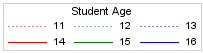
回転のパターンを変更する場合、回転優先の属性としてすべての属性を回転を指定すると、色だけでなく、色のコントラストやラインパターンも同時に回転されます。
最初のグループの交差には、赤の破線パターンが適用されます。続いて、2番目の交差には、緑の実線パターンが適用され、3番目の交差には青の破線パターンが適用される…という具合になります。